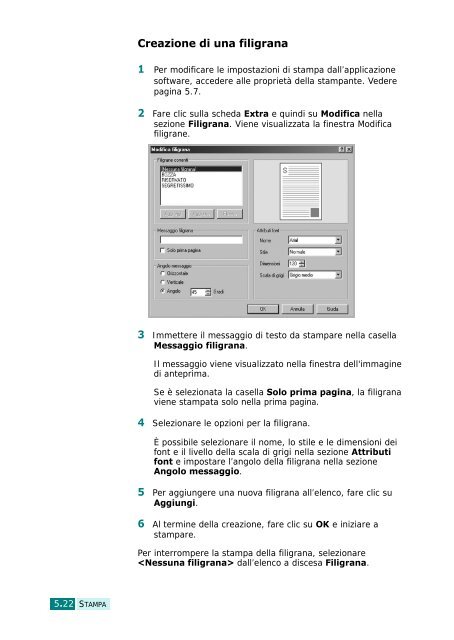Samsung SCX-6320F - User Manual_9.28 MB, PDF, ITALIAN
Samsung SCX-6320F - User Manual_9.28 MB, PDF, ITALIAN
Samsung SCX-6320F - User Manual_9.28 MB, PDF, ITALIAN
Create successful ePaper yourself
Turn your PDF publications into a flip-book with our unique Google optimized e-Paper software.
Creazione di una filigrana<br />
1 Per modificare le impostazioni di stampa dall’applicazione<br />
software, accedere alle proprietà della stampante. Vedere<br />
pagina 5.7.<br />
2 Fare clic sulla scheda Extra e quindi su Modifica nella<br />
sezione Filigrana. Viene visualizzata la finestra Modifica<br />
filigrane.<br />
3 Immettere il messaggio di testo da stampare nella casella<br />
Messaggio filigrana.<br />
Il messaggio viene visualizzato nella finestra dell'immagine<br />
di anteprima.<br />
Se è selezionata la casella Solo prima pagina, la filigrana<br />
viene stampata solo nella prima pagina.<br />
4 Selezionare le opzioni per la filigrana.<br />
È possibile selezionare il nome, lo stile e le dimensioni dei<br />
font e il livello della scala di grigi nella sezione Attributi<br />
font e impostare l’angolo della filigrana nella sezione<br />
Angolo messaggio.<br />
5 Per aggiungere una nuova filigrana all’elenco, fare clic su<br />
Aggiungi.<br />
6 Al termine della creazione, fare clic su OK e iniziare a<br />
stampare.<br />
Per interrompere la stampa della filigrana, selezionare<br />
dall’elenco a discesa Filigrana.<br />
5.22<br />
STAMPA